Як розблокувати видавця windows 10 і продовжити нормальну роботу
Отже, Windows 10 - це така свіжа система, що до сих пір багато обладнання з нею погано працює. Вся справа в тому, що Windows 10 блокує видавця, тим самим не беручи драйвера пристроїв і програми, які підключені до комп'ютера. Зроблено це в рамках контролю над безпекою. Але за фактом користувачі просто не можуть підключати свої пристрої, наприклад, принтери або працювати з улюбленими додатками.
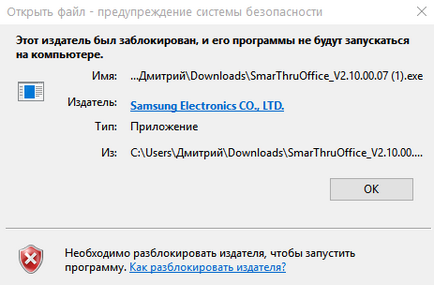
Що ж робити в такій непростій ситуації? Треба боротися і намагатися розблокувати видавця. А ось розблокувати таку річ можна наступними способами:
- Скористатися інструментами Windows 10.
- Скористатися стороннім програмним забезпеченням.
- Скористатися руками і командним рядком.
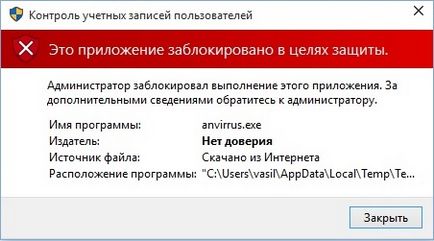
Один з цих способів має неодмінно спрацювати.
відключаємо перевірку
Windows 10 використовує спеціальні інструменти, щоб контролювати ліцензію програмного забезпечення. Ось такий контроль і варто відключити через скасування перевірки цифрового підпису драйверів. Звичайно, такий крок знижує безпеку Windows 10, але по-іншому не викрутишся.
- Нам буде потрібно вийти в режим перезавантаження. Для цього потрібно натиснути клавішу Пуск, вибрати Завершення роботи, затиснути клавішу Shift на клавіатурі і вибрати Перезавантаження.

- Далі відкриється вікно блакитного кольору, в якому потрібно вибрати Діагностика.
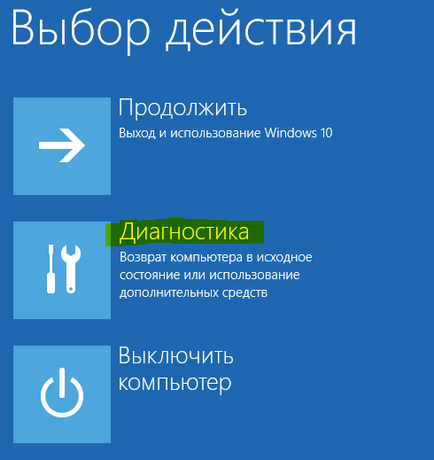
- Далі вибираємо пункт Додаткові параметри.
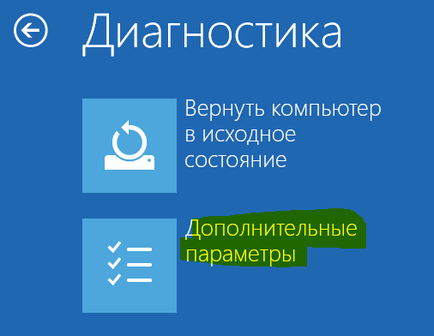
- Наступним кроком потрібно клацнути за Ключовими словами Параметри завантаження.
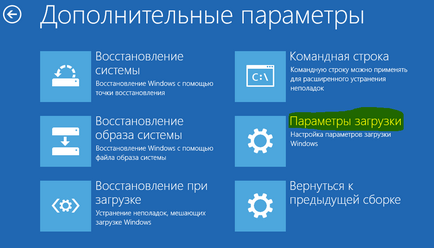
- Клацаємо на наступному блакитному вікні по Перезавантаження.

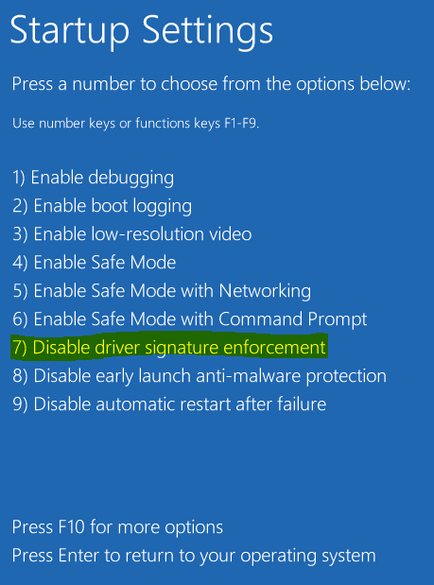
Як тільки Windows 10 проведе перезавантаження, то перевірка підписів буде відключена, і з'явиться можливість встановити потрібне програмне забезпечення та обладнання. Якщо такий варіант не спрацював, то переходимо до наступного.
програма Manager
Для того щоб вдатися до наступного методу розблокування видавця, можна скачати програму Windows 10 Manager і виконати в ній такі дії:
Подивіться ще: Після поновлення на Windows 10 не працює звук

Після даних заходів проблема повинна бути усунена, але якщо є невпевненість у використанні стороннього програмного забезпечення, то можна вдатися до усунення блокування за допомогою командного рядка.
Командна строка
Командний рядок - це такий інтерфейс взаємодії з системою, який виконує весь її функціонал без графічного управління. Тобто на чорному екрані користувач вводить команди, а рядок їх виконує. У цьому інтерфейсі можна позбутися від типового нагромадження візуальних кнопок і важелів, щоб працювати безпосередньо з програмами. Щоб відкрити командний рядок, досить клацнути по кнопці Пуск і в полі пошуку ввести абревіатуру CMD. далі:
- Клацаємо правою кнопкою миші по CMD і вибираємо Запуск від імені адміністратора.
- Прописуємо шлях до драйвера.
- Тиснемо на кнопку Enter на клавіатурі.
- Чекаємо, поки командний рядок встановить драйвер.

Цей самий дієвий спосіб допомагає розблокувати видавця, так як розробники Windows 10 поки передбачили не все в захисті своєї операційної системи. Так що вийшла можливість обійти процеси контролю без докучливих нагадувань від Windows 10. Це не поодинокий випадок, коли правила операційної системи можна обійти. Слід пам'ятати, що програми - це дуже складні набори кодів, передбачити в яких кожен окремий момент не представляється можливим. Додатки та операційні системи пишуть люди, а люди завжди помиляються. Тому при виникненні складної ситуації не варто соромитися шукати відповідь в мережі, адже розробники Windows 10 - це не остання інстанція в даному питанні. В Інтернеті повно умільців, які здатні долати практично всі проблеми, пов'язані з програмним забезпеченням.
(Visited 11 331 times, 1 visits today)